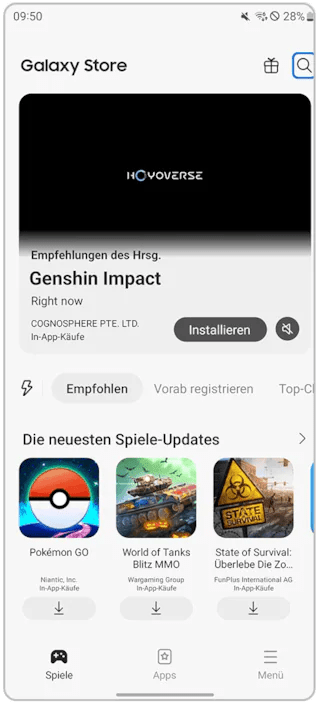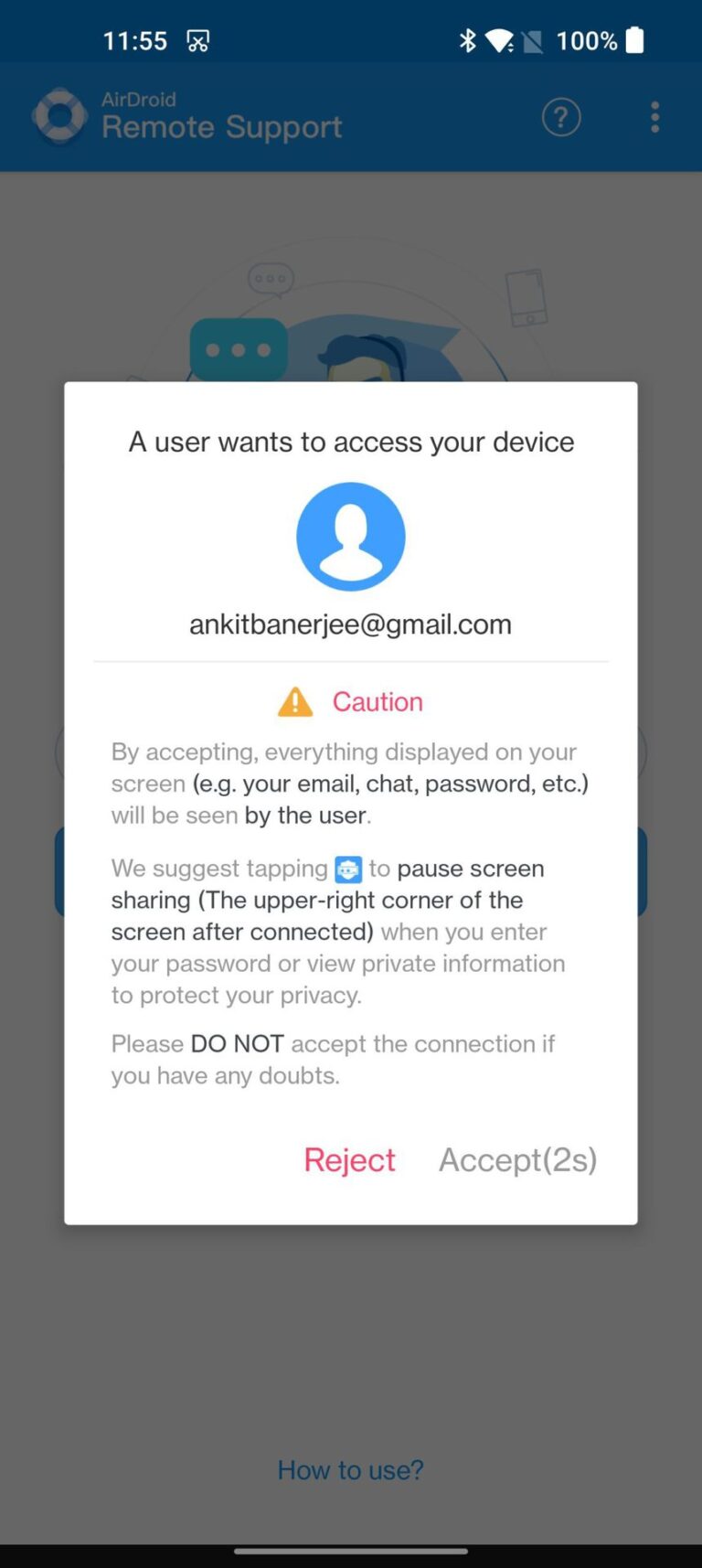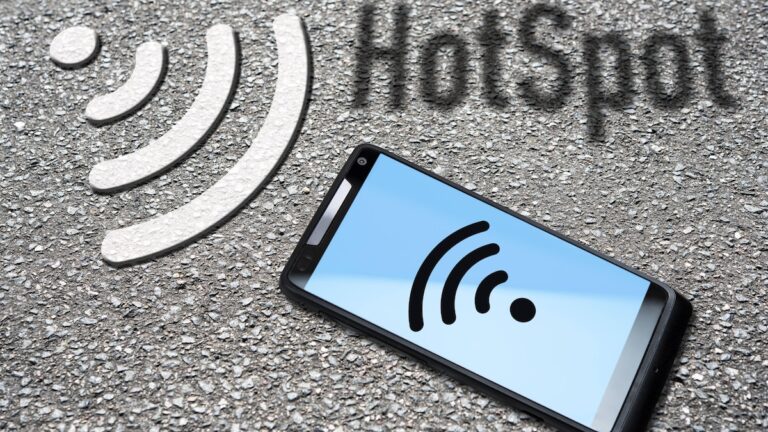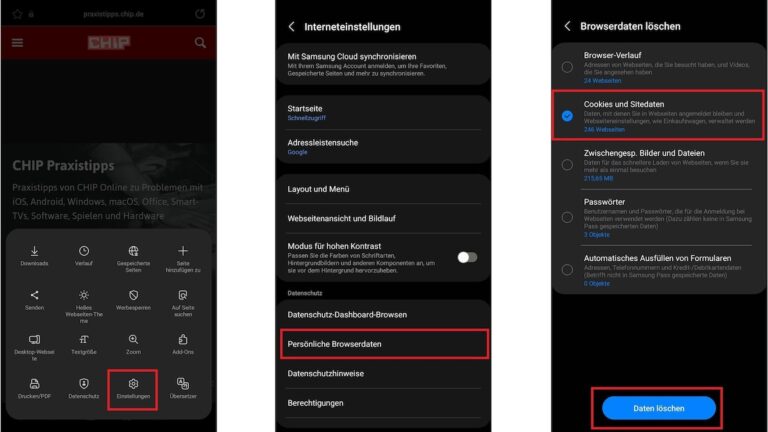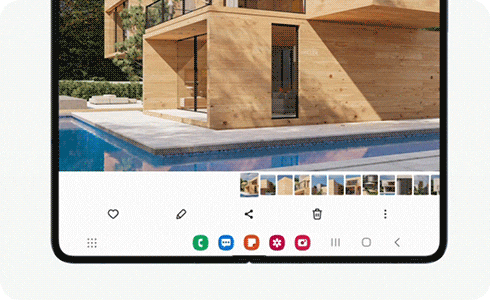Galaxy Buds mit PC verbinden: Einfache Anleitung
In diesem Praxistipp erfährst du, welche einfachen Schritte du brauchst, um deine Samsung Galaxy Buds mit deinem PC zu verbinden, und was du dabei beachten solltest.
Galaxy Buds mit einem PC verbinden – So geht’s
Um die Galaxy Buds mit deinem Computer zu koppeln, musst du Bluetooth verwenden.
- Lege die Galaxy Buds zurück in die Ladehülle, schließe den Deckel und öffne ihn dann wieder. Danach wechseln die Galaxy Buds in den Pairing-Modus, sodass sie mit dem PC verbunden werden können.
- Navigiere zu den Einstellungen deines Computers und wähle die Option „Geräte“.
- Die Bluetooth-Funktion kann mit dem Schieberegler aktiviert werden. Danach wählst du „Bluetooth oder anderes Gerät hinzufügen“.
- Deine Umgebung sucht jetzt nach Gegenständen, die Bluetooth-fähig sind. Die Galaxy Buds werden als Gegenstand im Register angezeigt und du kannst sie mit deinem PC verbinden, indem du einfach „Verbinden“ wählst.
Wenn du deine Galaxy Buds mit einem Computer koppeln möchtest, öffne die Bluetooth-Einstellungen und wähle „Bluetooth oder anderes Gerät hinzufügen“.
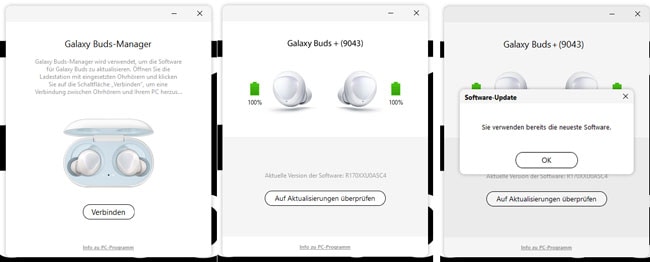
Kann man Galaxy Buds mit mehreren Geräten verbinden?
Ja, die Galaxy Buds können mit mehreren Geräten verbunden werden. Diese Funktion macht sie unglaublich vielseitig, denn du kannst ganz einfach zwischen den Geräten wechseln. Du kannst z. B. auf deinem Laptop Musik hören und dann zu deinem Handy wechseln, um einen eingehenden Anruf anzunehmen. Die Galaxy Buds verbinden sich automatisch mit dem Gerät, mit dem du zuletzt verbunden warst, so dass du ganz einfach zwischen den Geräten wechseln kannst. Außerdem kannst du bis zu zwei Geräte gleichzeitig mit deinen Galaxy Buds verbinden und ganz einfach zwischen ihnen umschalten. So kannst du Audio von beiden Geräten hören, ohne die Verbindung jedes Mal manuell trennen und wieder herstellen zu müssen, wenn du wechseln willst.